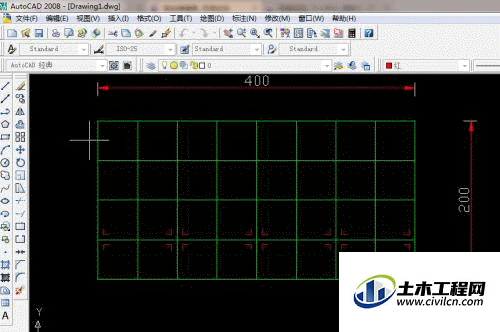CAD中的命令有很多,其中的镜像就像我们看到镜子一样,可以复制一样的出来,对于需要绘制对称图形的朋友来说,这个命令非常的方便,但是CAD的镜像怎么用呢?不知道的朋友快看看下面的教程吧!
方法/步骤
第1步
1、如下图所显示,用直线工具画出如下直角。
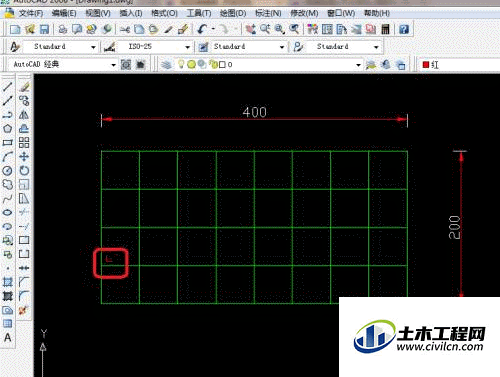
第2步
2、选择这个直角,从是向下下拉才可以哦,要不然向上拉的话就全选择了。
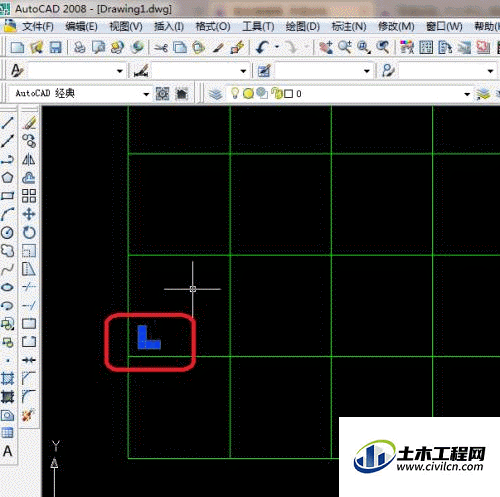
第3步
3、选择左边工具栏镜像。

第4步
4、这里就是一个镜子,选择端点,在进行拉动。
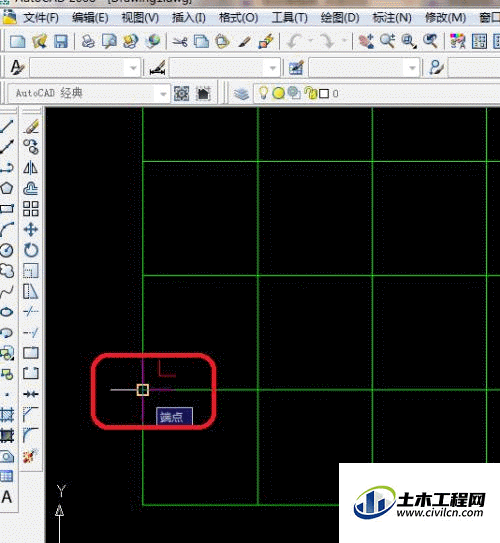
第5步
5、如下图所显示就是从左向右移动
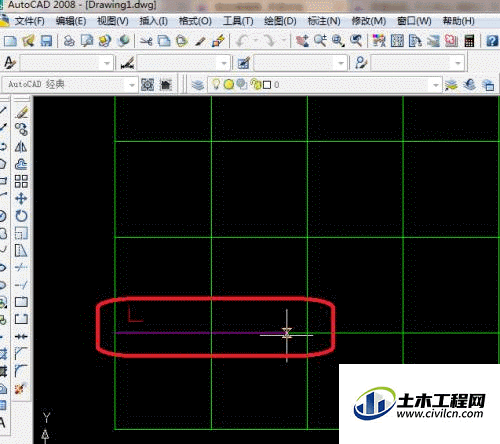
第6步
6、如下图是不见什么的。
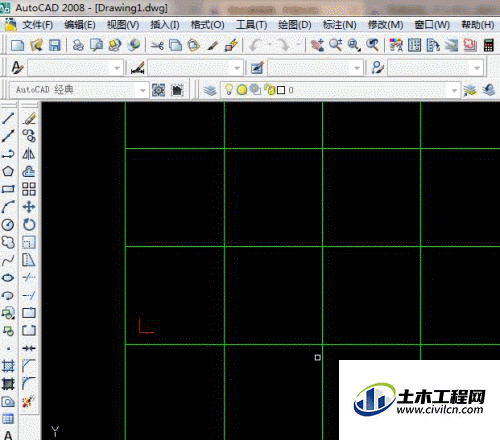
第7步
7、要回车键才可以看得到哦。
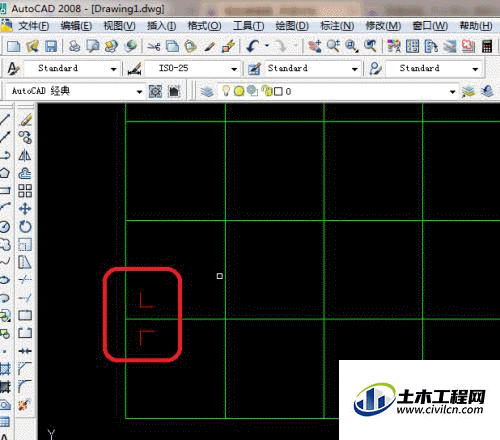
第8步
8、在进行直角选择。
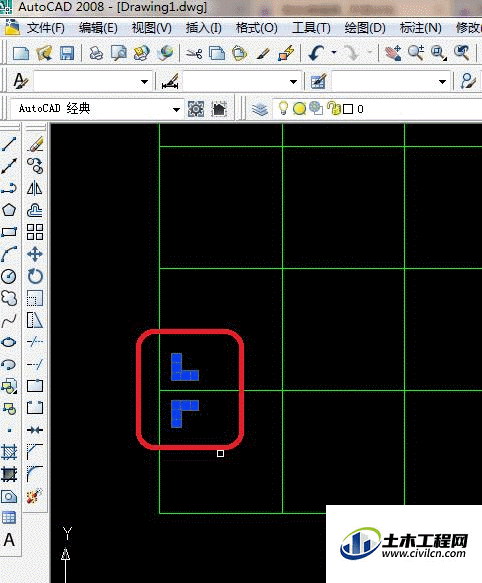
第9步
9、选择要交点的,也是一倍的距离。
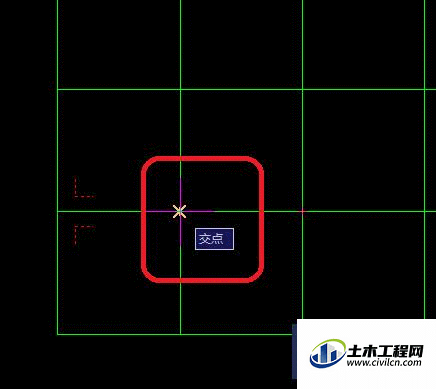
第10步
10、在向上拉动,就出现如下图两个直角。
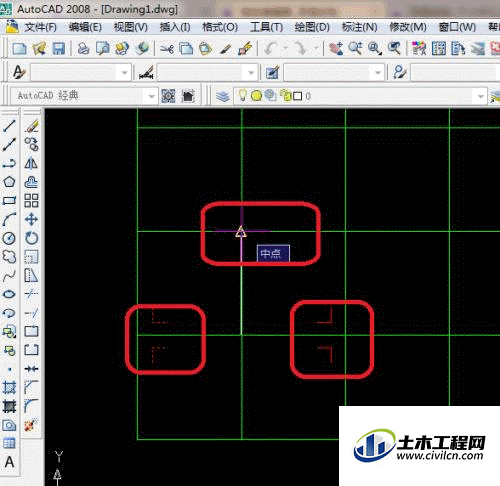
第11步
11、在回车之后就看到如下图。
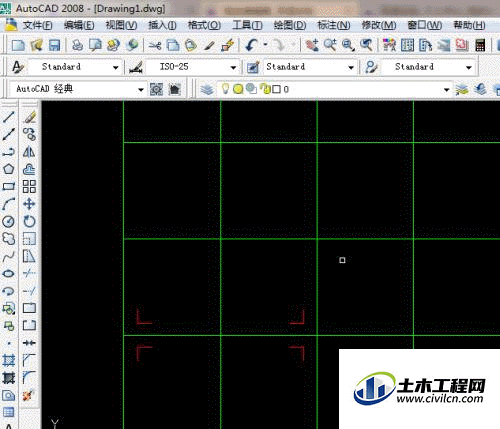
第12步
12、在进行选择,选择镜像进行复制。
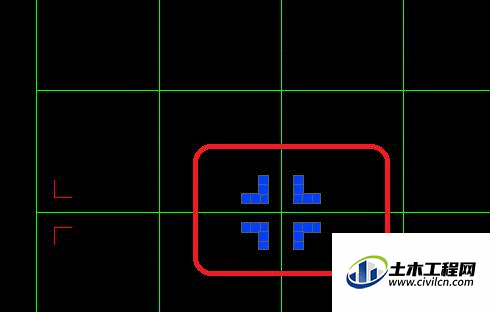
第13步
13、如下图所显示是镜像画好的图。